Avez-vous rencontré des problèmes de faible volume sur votre iPhone, que ce soit pour la musique, les alarmes ou les notifications ? Cela peut être assez ennuyeux, mais la bonne nouvelle est que la plupart des problèmes liés au son sont simples à résoudre. Ce guide propose une sélection de solutions conçues pour vous aider à améliorer le volume de votre iPhone, à résoudre les problèmes sous-jacents et à vous assurer de ne pas manquer de sons critiques.
Gardez à l’esprit que des niveaux de volume élevés peuvent affecter votre audition, alors appliquez ces conseils judicieusement et évitez une exposition prolongée à des bruits forts.
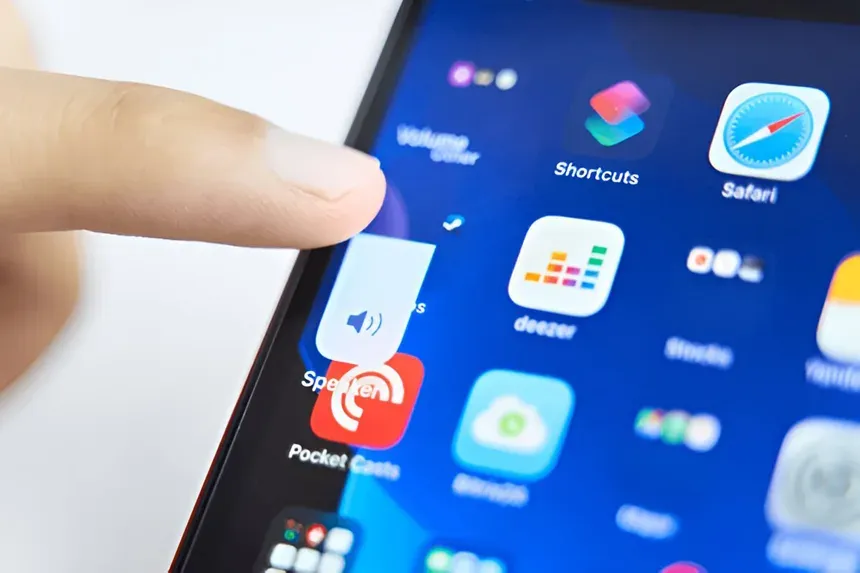
Crédit photo : ShutterStock
1. Vérifiez l’état du mode silencieux
Le mode silencieux est un facteur courant mais souvent négligé. Les utilisateurs peuvent activer ce mode sur leur iPhone pour éviter les sons perturbateurs, mais cela pourrait affecter involontairement les sons des notifications et des alarmes.
- Identifiez le commutateur silencieux : regardez le côté gauche de votre iPhone. Si le commutateur est positionné plus près de l’arrière, cela indique que le mode silencieux est activé ; s’il est plus près de l’avant, le volume est actif.
- Pour iPhone 15 et modèles plus récents : le bouton Silencieux a été remplacé par le bouton Action. Pour configurer ce bouton pour un fonctionnement silencieux, accédez à Paramètres > Bouton Action et sélectionnez l’icône en forme de cloche « Silencieux ».
Cocher cette case garantit que votre téléphone n’est pas coupé par accident, de sorte que les alarmes et les notifications s’affichent comme prévu.
2. Utilisez les boutons latéraux pour augmenter le volume
Une méthode rapide pour régler le volume de votre iPhone consiste à utiliser les boutons latéraux. Voici comment procéder :
- Régler le volume à l’aide des boutons : localisez les boutons de volume sous le bouton d’action ou le commutateur silencieux. Appuyez sur le bouton supérieur pour augmenter le volume et sur le bouton inférieur pour le baisser. Cela affecte l’audio multimédia pour la musique, les vidéos et les notifications d’applications.
- Activer « Changer avec les boutons » : si appuyer sur ces boutons n’affecte pas le volume, accédez à Paramètres > Sons et haptique et activez « Changer avec les boutons » . Cela liera les pressions sur les boutons au réglage du volume multimédia.
Cette approche peut améliorer la sortie audio pour diverses activités, notamment regarder des vidéos et profiter de la musique.
3. Désactivez le Bluetooth pour éviter les conflits audio
Si votre iPhone est connecté à des appareils Bluetooth (tels que des AirPods ou des haut-parleurs), le son peut être acheminé hors de votre téléphone. Voici comment résoudre ce problème :
- Désactiver le Bluetooth depuis le centre de contrôle : faites glisser votre doigt vers le bas depuis le coin supérieur droit (iPhone X et versions ultérieures) et appuyez sur l’icône Bluetooth.
- Vérifiez les appareils connectés : accédez à Paramètres > Bluetooth pour voir les appareils connectés. Déconnectez-les pour rediriger le son vers les haut-parleurs de votre téléphone.
Cela empêchera l’audio d’être envoyé à d’autres appareils, ce qui est particulièrement utile si vous vous êtes récemment connecté à des gadgets Bluetooth.
4. Modifiez le paramètre Réduire les sons forts
La fonction Réduire les sons forts peut limiter automatiquement le volume sonore maximal de votre iPhone, ce qui a un impact sur votre expérience audio.
- Accédez à Sécurité des écouteurs : ouvrez Paramètres > Sons et haptique > Sécurité des écouteurs et désactivez Réduire les sons forts ou ajustez le seuil de décibels si nécessaire.
- Ajustez les limites de décibels : vous pouvez augmenter la limite jusqu’à 100 décibels, ce qui est comparable au volume sonore d’une sirène d’ambulance. Soyez prudent, car une exposition prolongée à des volumes sonores élevés peut endommager votre audition.
Ce réglage pourrait améliorer considérablement les niveaux audio lors de l’utilisation d’un casque, ce qui se traduirait par une expérience sonore plus claire et plus forte.
5. Désactiver le mode Ne pas déranger
L’activation du mode Ne pas déranger sur votre iPhone peut désactiver les notifications et les appels. Suivez ces étapes pour le désactiver :
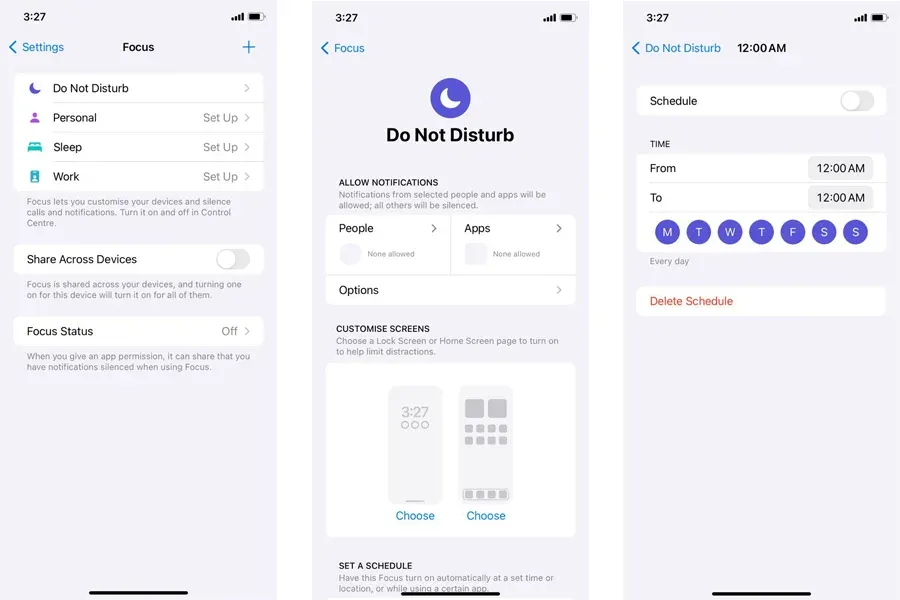
- Vérifiez le centre de contrôle : faites glisser votre doigt vers le bas depuis le coin supérieur droit et cliquez sur Focus . Assurez-vous que l’option Ne pas déranger est désactivée.
- Désactiver les modes de concentration programmés : accédez à Paramètres > Concentration > Ne pas déranger et vérifiez s’il existe des paramètres programmés. Désactivez ou supprimez tous les programmes actifs.
Le réglage de ce paramètre restaurera les notifications, les appels et les alertes, garantissant que vous restez informé de tous les signaux audio importants.
6. Nettoyez le haut-parleur et le port de chargement
L’accumulation de poussière, de peluches ou de débris peut étouffer la sortie audio de votre iPhone. Voici comment vous pouvez le nettoyer efficacement :
- Utilisez une brosse douce ou un coton-tige : nettoyez délicatement les grilles du haut-parleur et le port de chargement. Évitez d’insérer quoi que ce soit qui pourrait pousser la saleté plus loin à l’intérieur.
- Solution légère pour le nettoyage : si nécessaire, humidifiez légèrement un coton-tige avec de l’alcool isopropylique et nettoyez soigneusement la zone. Évitez l’eau, car elle peut endommager votre téléphone.
Le nettoyage peut souvent restaurer la clarté du son et augmenter le volume en supprimant les obstructions des haut-parleurs.
7. Redémarrez votre iPhone pour résoudre les problèmes logiciels
Un simple redémarrage peut souvent résoudre des bugs logiciels mineurs qui pourraient avoir un impact sur l’audio. Voici comment redémarrer votre iPhone :
- Éteignez votre appareil : maintenez enfoncés le bouton latéral et l’un des boutons de volume, puis faites glisser pour éteindre. Attendez quelques secondes, puis appuyez sur le bouton latéral pour redémarrer.
- Forcer le redémarrage pour d’autres problèmes : pour une réinitialisation plus approfondie, appuyez et relâchez rapidement le bouton d’augmentation du volume, puis le bouton de diminution du volume, puis maintenez le bouton latéral enfoncé jusqu’à ce que le logo Apple apparaisse.
Le redémarrage peut éliminer les problèmes temporaires et les problèmes logiciels affectant le son de votre iPhone.
8. Mettre à jour iOS et les applications
L’exécution de versions iOS obsolètes ou d’applications comportant des bugs peut perturber les paramètres de volume. Voici comment procéder à la mise à jour :
- Mettre à jour iOS : accédez à Paramètres > Général > Mise à jour du logiciel pour voir si une nouvelle version est disponible.
- Mettre à jour les applications : si les problèmes de son sont limités à des applications spécifiques, ouvrez l’ App Store et visitez la section Mises à jour pour vous assurer que ces applications sont à jour.
Maintenir votre logiciel à jour peut améliorer la compatibilité des appareils et augmenter fréquemment les performances, y compris la qualité audio.
9. Utilisez l’égaliseur pour augmenter le volume de la musique
Si vous souhaitez amplifier le volume de la musique, l’utilisation de l’égaliseur (EQ) peut mettre en évidence certaines fréquences audio :
- Ouvrez les paramètres de l’égaliseur musical : accédez à Paramètres > Musique > Égaliseur .
- Sélectionnez le mode Late Night : l’ option Late Night EQ minimise la plage dynamique de l’audio, augmentant ainsi les sons plus doux tout en réduisant les plus forts.
L’activation du paramètre Late Night peut augmenter considérablement le volume tout en écoutant de la musique, en particulier avec un casque ou des écouteurs.
10. Enquêter sur les problèmes liés au mode casque
Il peut arriver que votre iPhone pense à tort qu’il est en mode casque et envoie du son à un appareil inexistant. Voici comment résoudre le problème :
- Reconnecter les écouteurs : insérez et retirez les écouteurs plusieurs fois pour résoudre tout conflit de signal interne.
- Inspectez le port pour détecter les débris : éclairez le port de charge ou la prise casque pour vérifier qu’il n’y a pas de blocage. Nettoyez délicatement avec une brosse douce si nécessaire.
Cela peut aider à restaurer le son des haut-parleurs si votre iPhone est bloqué par erreur en mode casque en raison de débris ou de problèmes logiciels.
11. Évaluer le volume dans un environnement calme
Évaluer votre iPhone dans un environnement calme peut vous aider à identifier les problèmes de volume. Voici comment effectuer un test sonore :
- Lire des fichiers multimédias à différents niveaux de volume : testez différents niveaux de volume pour évaluer les performances. Votre son est-il cohérent entre différentes applications ?
- Basculer entre les haut-parleurs et les écouteurs : déterminez si la qualité sonore varie en fonction de la sortie. Si une sortie fonctionne nettement mieux, l’autre peut nécessiter des réglages ou une réparation.
Cela permettra d’évaluer si le problème est spécifique à l’application, lié à la sortie ou influencé par des facteurs externes affectant la qualité du son.
12. Utilisez les paramètres d’accessibilité pour une meilleure gestion du volume
Apple propose des fonctionnalités d’accessibilité qui peuvent contribuer à améliorer le contrôle du volume :
- Activer l’audio mono : dans Paramètres > Accessibilité > Audio/Visuel , activez l’audio mono pour fusionner les canaux audio gauche et droit. Ce paramètre peut produire une sortie audio plus équilibrée et souvent amplifiée.
- Régler la balance audio : sous Audio/Visuel , déplacez le curseur Balance pour assurer une répartition égale entre les haut-parleurs, améliorant ainsi la clarté du son.
Ces réglages permettent d’affiner la sortie audio, en particulier si vous utilisez des écouteurs avec des niveaux sonores inégaux.
Conclusion
En suivant ces recommandations, vous devriez être en mesure d’identifier et de résoudre la plupart des problèmes liés au son sur votre iPhone. Des vérifications fondamentales comme s’assurer que l’appareil n’est pas en mode silencieux au dépannage avancé comme le nettoyage des haut-parleurs ou la mise à jour du logiciel, de nombreuses stratégies existent pour vous aider à amplifier le son de votre iPhone. Que vous soyez confronté à une diminution du son des alarmes, à des problèmes de lecture de musique ou à des problèmes de sortie des haut-parleurs, les solutions fournies ici peuvent vous aider à améliorer votre expérience d’écoute.
Crédits photos : Pcmobitech.com


Laisser un commentaire ▼